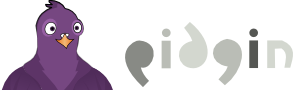
+- Pidgin Forum (https://forum.pidgin-im.de)
+-- Forum: Protokolle (https://forum.pidgin-im.de/forumdisplay.php?fid=5)
+--- Forum: MSN (https://forum.pidgin-im.de/forumdisplay.php?fid=24)
+--- Thema: MSN Zertifikatsfehler (/showthread.php?tid=1200)
Seiten:
1
2
MSN Zertifikatsfehler - Dirtsa - 18.11.2010
Seit heute bekommt man beim Einloggen in MSN einen Zertifikatsfehler.
Grund: Microsoft änderte das Server Zertifikat. ACHTUNG: Aktuell ist die Lösung in Beitrag 5 weiter unten
Lösung: ladet Euch das hier angehängte Zertifikat omega.contacts.msn.com.txt herunter und entfernt das .txt sodass es dann omega.contacts.msn.com heißt. Danach überschreibt ihr das alte, gleichnamige in Eurem Unterordner von
.purple\certificates\x509\tls_peers\omega.contacts.msn.com
Den Ordner .purple findet man wenn man bei Windows die Starttaste drückt (dann bei XP auf Ausführen klickt) und dann %appdata% eingibt
Lösung gefunden bei: http://blog.andreineculau.com/2010/11/pidgin-and-msn-certificate-error-for-omega-contacts-msn-com/
Leider ist es unter Windows standardmäßig so dass bekannte Dateiendungen ausgeblendet werden
 .
. Um sie einzublenden geht man in einen Ordner auf Extras-->Ordneroptionen und macht dann den Haken raus bei: "Erweiterungen bei bekannten Dateitypen ausblenden"
Edit: steht jetzt auch im Wiki
RE: MSN Zertifikatsfehler - bur - 18.11.2010
Danke...

RE: MSN Zertifikatsfehler - pidgin79 - 18.11.2010
Danke, aber nach einem erneuten Start von Pidgin geht es wieder nicht.
Sind weitere Zertifikate notwendig?
So sieht die Meldung aus, dürfte die gleiche sein wie heute Morgen.
![[Bild: sslzertifikatfehler.jpg]](http://img413.imageshack.us/img413/5372/sslzertifikatfehler.jpg)
Auch das hier unter 16:35 ging nicht, obwohl das Zertifikat eine
andere Größe hat als das von Dirtsa. Name habe ich natürlich
angepaßt.
http://www.diarizing.com/pidgin-cannot-connect-to-msn-the-certificate-chain-presented-is-invalid/
Firefox nutzen und diese Seite öffnen:
https://omega.contacts.msn.com/
Rechtsklick, Seiteninformationen anzeigen, Sicherheit, Zertifikat, exportieren, speichern.
Danach Name anpassen und in den oben genannten Ordner
einfügen.
Gruß
RE: MSN Zertifikatsfehler - BattleMage - 18.11.2010
Sollte jemand das Problem unter Linux haben, so sollte es mit folgendem Befehl aus der Welt geschafft werden können:
Code:
echo | openssl s_client -connect omega.contacts.msn.com:443 2>&1 | sed -ne '/-BEGIN CERTIFICATE-/,/-END CERTIFICATE-/p' > ~/.purple/certificates/x509/tls_peers/omega.contacts.msn.comAußerdem kann es sowohl unter Linux als auch unter Windows funktionieren alle Zertifikate die etwas mit MSN zu tun haben (live.com, msn.com) über Werkzeuge -> Zertifikate zu löschen. Sie werden dann bei einem erneuten Verbindungsversuch neu runter geladen. Das klappt aber nicht immer.
RE: MSN Zertifikatsfehler - Dirtsa - 19.11.2010
Update: Die Pidgin Entwickler haben zwei Zertifikate veröffentlicht.
Lösung: Zuerst über Buddyliste-->Werkzeuge-->Zertifikate das Zertifikat "omega.contacts.msn.com" löschen.
Danach Microsoft_Internet_Authority_2010.pem sowie
Microsoft_Secure_Server_Authority_2010.pem herunterladen und in den Pidgin Installations Unterordner nach C:\Programme\Pidgin\ca-certs (für WindowsXP) bzw. nach C:\Program Files\Pidgin\ca-certs (für Windows Vista/7) bzw. C:\Program Files (x86)\Pidgin\ca-certs (für 64bit Systeme) kopieren.
danach Pidgin neu starten.
Für Linux ist der Pfad: /usr/share/purple/ca-certs (oder /usr/local/share/purple/ca-certs)
In unserem Wiki ist jetzt auch diese neue und korrektere Methode beschrieben. Siehe auch http://developer.pidgin.im/wiki/MSNCertIssue
Edit am 22.11.2010: das Problem ist behoben mit einem Update auf Pidgin Version 2.7.6
RE: MSN Zertifikatsfehler - Dirtsa - 20.11.2010
vorigen Post von User THans gelöscht, da dies nicht der korrekte Weg ist und die Zertifikate eben nicht im Pidgin Installationsordner landen. Nicht jeder Weg, welcher funktioniert, ist auch der korrekte! Im Post 5 sowie im Wiki steht genau der Weg den die Pidgin Entwickler vorschlagen.
War bestimmt nett gemeint von ihm, aber stiftet Verwirrung und irgendwann weiß man wieder nicht an was es lag, wenn etwas nicht funktioniert.

RE: MSN Zertifikatsfehler - THans - 20.11.2010
Doch genau dort landen die Zertifikate, zumindest unter Linux ist es so.
Zitat:~/.purple/certificates/x509/tls_peers$
-rw------- 1 bofh bofh 2,3K 2010-11-20 17:04 login.live.com
-rw------- 1 bofh bofh 1,1K 2010-08-23 09:23 login.yahoo.com
-rw------- 1 bofh bofh 1,9K 2010-11-20 17:03 Microsoft%20Internet%20Authority
-rw------- 1 bofh bofh 2,2K 2010-11-20 17:04 Microsoft%20Secure%20Server%20Authority
-rw------- 1 bofh bofh 2,3K 2010-11-20 17:04 omega.contacts.msn.com
und wenn das unter Windows mit der Werkzeuge/Zertifikate Funktion nicht funktioniert, dann ist es ein Bug und gehört gefixt!
RE: MSN Zertifikatsfehler - blubby - 20.11.2010
@THans:
wenn ~/.purple dein Installationsordner ist, dann läuft in deinem System gewaltig was schief...
RE: MSN Zertifikatsfehler - THans - 20.11.2010
Nein das ist das User Verzeichnis, und das das Zertifikat dort landet ist auch genau richtig.
RE: MSN Zertifikatsfehler - THans - 21.11.2010
So hab noch etwas herum experimentiert, unter Windows funktioniert die Zertifikats-Werkzeugs Funktion nicht, unter Linux ( zumindest hier bei mir ) schon
In das Installationsverzeichnis gehören nur die Root-Zertifikate, und auch die sollte man eigentlich besser vom System übernehmen. Ansonsten lässt man einen User keine Root Zertifikate installieren, sondern nur wie bei einem Browser die Anbieterzertifikate und check diese gegen die Root Zertifikate gegen und dann landen diese im Benutzerverzeichnis. So machen es alle Browser, so macht es ssh, so macht es eigentlich jeder......
Fazit: Bug in der Windoof Version von Pidgin, statt einem Workaround sollte man lieber ein Update anbieten
